Kutools per Excel
Potenzia Excel con oltre 300
funzionalità potenti
Applica rapidamente la convalida dei dati del numero di telefono alle celle in Excel
A volte, potrebbe essere necessario creare un foglio per consentire ai dipendenti di inserire i propri numeri di telefono in un formato specificato. Come puoi permettere agli utenti di digitare dati solo nel formato di numero di telefono specificato in Excel? Qui, l'utilità Convalida Numero di Telefono di Kutools for Excel può aiutarti in questo compito.
Applica questa utilità facendo clic su Kutools > Limita linserimento > Convalida Numero di Telefono.
 |  |
1. Seleziona le celle a cui desideri applicare la convalida dei dati del numero di telefono, quindi fai clic su Kutools > Limita linserimento > Convalida Numero di Telefono.
2. Nella Numero di telefono finestra di dialogo, sono elencati alcuni formati di numero di telefono comunemente usati; puoi sceglierne uno e visualizzarne l'anteprima nella sezione di anteprima sottostante. Vedi screenshot:

3. Fai clic su OK o Applica, apparirà una finestra di dialogo che ti informerà che la convalida dei dati, che accetta solo il formato di numero di telefono specificato, è stata impostata correttamente.
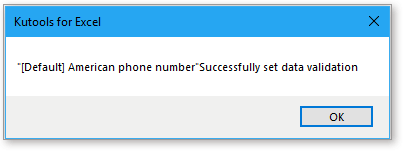
Ora le celle selezionate consentono solo l'inserimento del formato di numero di telefono specificato, altrimenti verrà visualizzata una finestra di avviso.

Suggerimento:
![]() : Se desideri applicare un nuovo formato di numero di telefono, puoi fare clic sul pulsante Aggiungi e specificare il nuovo formato di numero di telefono come necessario nella finestra di dialogo Aggiungi numero di telefono Dopo aver specificato il Nome, Prefisso e Esempio di dati, fai clic su Genera per creare questo nuovo formato di convalida dei dati. Poi fai clic su OK per aggiungere con successo questo formato.
: Se desideri applicare un nuovo formato di numero di telefono, puoi fare clic sul pulsante Aggiungi e specificare il nuovo formato di numero di telefono come necessario nella finestra di dialogo Aggiungi numero di telefono Dopo aver specificato il Nome, Prefisso e Esempio di dati, fai clic su Genera per creare questo nuovo formato di convalida dei dati. Poi fai clic su OK per aggiungere con successo questo formato.
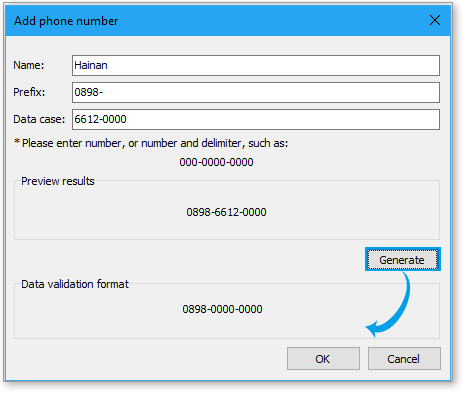
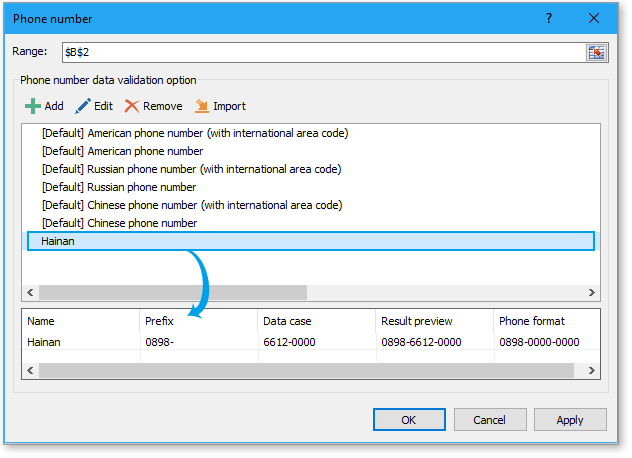
![]() :Seleziona uno dei formati di numero di telefono elencati e fai clic sul pulsante Modifica. Quindi, nella finestra di dialogo Modifica numero di telefono, modifica questo formato come necessario, fai clic su Genera per generare correttamente il nuovo formato e fai clic su OK per cambiare il formato del numero di telefono.
:Seleziona uno dei formati di numero di telefono elencati e fai clic sul pulsante Modifica. Quindi, nella finestra di dialogo Modifica numero di telefono, modifica questo formato come necessario, fai clic su Genera per generare correttamente il nuovo formato e fai clic su OK per cambiare il formato del numero di telefono.
![]() : Seleziona uno dei formati di numero di telefono elencati e fai clic sul pulsante Rimuovi. Il formato selezionato verrà rimosso.
: Seleziona uno dei formati di numero di telefono elencati e fai clic sul pulsante Rimuovi. Il formato selezionato verrà rimosso.
![]() : Fai clic sul pulsante Importa, i formati di numero di telefono predefiniti verranno importati.
: Fai clic sul pulsante Importa, i formati di numero di telefono predefiniti verranno importati.
Se vuoi cancellare la convalida dei dati, fai clic su Kutools > Limita linserimento > Rimuovi le restrizioni di convalida dei dati.
Demo: applica la convalida dei dati del numero di telefono alle celle in Excel
Strumenti di produttività consigliati
Office Tab: Utilizza pratiche schede in Microsoft Office, proprio come in Chrome, Firefox e il nuovo browser Edge. Passa facilmente tra i documenti con le schede — niente più finestre disordinate. Scopri di più...
Kutools per Outlook: Kutools per Outlook offre oltre 100 funzionalità potenti per Microsoft Outlook 2010–2024 (e versioni successive), oltre che per Microsoft 365, aiutandoti a semplificare la gestione delle email e aumentare la produttività. Scopri di più...
Kutools per Excel
Kutools per Excel offre più di 300 funzionalità avanzate per ottimizzare il tuo lavoro in Excel 2010 – 2024 e Microsoft 365. La funzione sopra descritta è solo una delle tante strumenti che ti faranno risparmiare tempo.

